Zoom är ett av de mest populära samarbetsverktygen som används av företag över hela världen. Det låter dig hålla möten med ditt team och kan stödja upp till 100 olika medlemmar samtidigt i ett videomötessamtal.
Du kan videosamtal med alla dina teammedlemmar samtidigt och dela viktiga riktlinjer och krav för alla kommande eller pågående projekt. Du kan till och med vara värd för ljudsamtalskonferenser beroende på dina behov och krav.
Om du är ny på Zoom och letar efter en guide som hjälper dig att komma igång med ditt första möte, var då inte rädd. Vi har dig täckt. Här är en snabb och enkel steg för steg guide som hjälper dig att komma igång med ditt första projektmöte på nolltid.
RELATERAT: Bästa appar för videosamtal med oskärpa och anpassade bakgrundsfunktioner
Innehåll
Gå med i ett möte med en inbjudningslänk
Steg 1: Öppna din webbläsare och logga in på ditt e-postkonto.
Steg 2: Hitta och öppna e-postmeddelandet från din mötesvärd som innehåller inbjudningslänken.
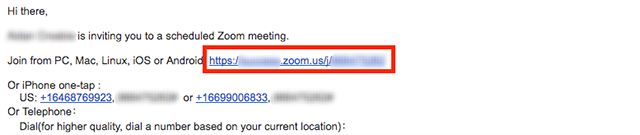
Steg 3: Klicka på inbjudningslänken och Zoom omdirigerar dig till en webbsida. Den här webbsidan kommer att be dig ladda ner Zoom-appen på din enhet oavsett om du använder en stationär eller mobil enhet.
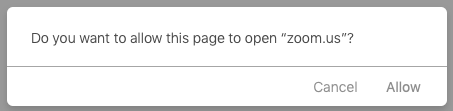
Steg 4: När applikationen har laddats ner på skrivbordet, installera och öppna den. Zoom bör automatiskt öppna mötet i fråga. Om det inte öppnas, gå tillbaka till ditt e-post-ID och klicka på inbjudningslänken. Du kommer nu att se en uppmaning att öppna länken i Zoom-appen.

På samma sätt, om du är en mobilanvändare, bör mötet öppnas i Zoom-appen så snart den är installerad. Om det inte händer kan du klicka på inbjudningslänken igen så kommer du direkt till Zoom-appen.
Steg 5: Ge de nödvändiga behörigheterna till Zoom-appen för att använda din kamera och mikrofon för att komma igång och gå med i mötet.
Saker att notera: Om du har konfigurerat Zoom-appen på din telefon eller programvaran på din PC, eller du har loggat in via webbplatsen, kan du helt enkelt gå med i ett möte genom att klicka på länken Bjud in. Lätt, eller hur?
Gå med i ett möte med Zoom-webb-/skrivbordsklienten/mobilappen
Steg 1: Öppna Zoom-skrivbordsklienten eller mobilappen.
Steg 2: Om du inte är inloggad klickar du på " Gå med i ett möte " längst ned på skärmen.
Om du är inloggad på ditt konto hittar du inbjudan till ditt specifika möte under fliken " Möten " högst upp på skärmen.
Steg 3: Om du inte är inloggad kommer du att se en dialogruta som ber dig att ange relevant mötes-ID och ditt önskade användarnamn. Ange relevant information för att gå med i ett möte på Zoom.
Om du redan är inloggad klickar du helt enkelt på " Gå med " när du öppnar det önskade mötet under mötesfliken.
Obs! Du kan begära mötes-ID från din administratör om du inte kan hitta det. Dessutom, om du vill ändra ditt användarnamn för det specifika mötet om du redan är inloggad, gå över till profilfliken och ändra ditt standardanvändarnamn.
Steg 4: Mobilanvändare kan välja om de vill fortsätta med endast ljud eller video under alternativet " Gå med i möte ". Desktopanvändare kan aktivera och inaktivera videoflödet när du har anslutit till din värd.
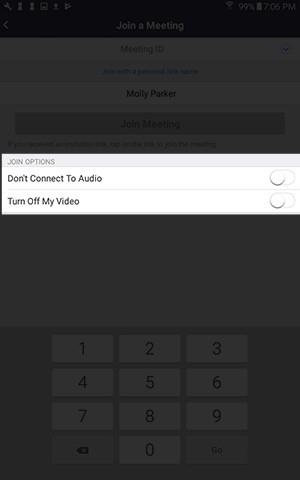
Du bör nu vara ansluten till mötet i fråga och du kommer att kunna kommunicera med alla dina teammedlemmar.
Här är också en videohandledning av YouTuber Russell Hembel som hjälper dig att enkelt gå med i ett Zoom-möte.
Varför ser jag "Väntar på att värden ska starta det här mötet"?
Om du ser ett fönster/dialogruta som visar " Väntar på att värden ska starta detta möte " betyder det att du har gått med i mötet i fråga tidigare än det var tänkt att börja. Du kommer att se starttiden för det berörda mötet under denna varning. När din värd startar mötet försvinner den här dialogrutan och du kommer att kunna gå med i Zoom-mötet i realtid.
Vi hoppas att den här guiden enkelt hjälpte dig att komma i kontakt med ditt första möte på Zoom. Hur var din första upplevelse med Zoom? Dela gärna dina synpunkter och frågor med oss i kommentarsfältet nedan.

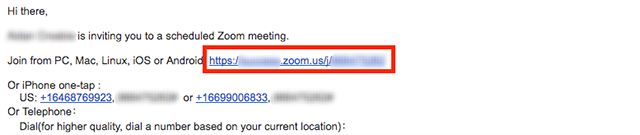
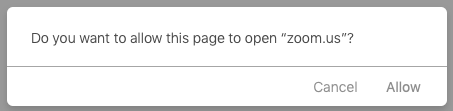

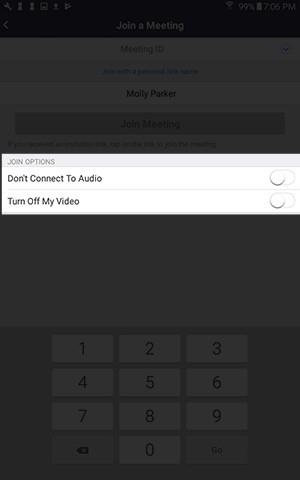











![Hur man avinstallerar McAfee på Windows 11 [5 sätt] Hur man avinstallerar McAfee på Windows 11 [5 sätt]](https://blog.webtech360.com/resources8/images31/image-4917-0105182719945.png)












![Ta reda på hur du gör försättssidor i Google Dokument [Enkla steg] Ta reda på hur du gör försättssidor i Google Dokument [Enkla steg]](https://blog.webtech360.com/resources3/images10/image-336-1008140654862.jpg)

